Bagaimana untuk Berkongsi Skrin pada Facetime dengan Mudah?

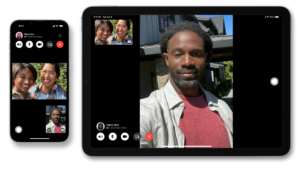
Jika anda seorang pengguna iPhone, anda mungkin sudah mengetahui FaceTime. Lagipun, ia adalah salah satu ciri yang paling berguna untuk mengiringi iPhone. Tetapi bagaimana untuk berkongsi skrin pada FaceTime?
Sebenarnya, terdapat beberapa langkah mudah yang boleh anda ikuti untuk berkongsi skrin pada FaceTime dengan cepat. Menggunakan FaceTime dan berkongsi skrin boleh menjadi agak mengelirukan, terutamanya jika anda baru-baru membeli iPhone pertama anda.
Nasib baik, ia tidak begitu sukar untuk melakukannya. Dalam panduan ini, anda akan menemui semua langkah yang anda perlukan.
1. FaceTime
Apple telah menawarkan FaceTime sebagai ciri tetap perantinya buat sementara waktu sekarang. Ia pernah menjadi ciri eksklusif iOS tetapi dengan kemas kini yang lebih terkini, ia membolehkan anda berhubung dengan pengguna Android juga.
Ini bermakna anda boleh menggunakan FaceTime merentas banyak peranti untuk bekerja, menonton filem, video atau menunjukkan imej seperti yang anda perlukan. Ini hanyalah beberapa faktor yang sebenarnya menjadikan FaceTime agak menarik. Namun, ini tidak bermakna ciri itu tidak boleh mengelirukan untuk ditangani. Malah, ia adalah perkara biasa bagi orang untuk benar-benar bergelut dengannya.
2. Berkongsi Skrin pada iPhone atau iPad
Jika anda ingin menggunakan FaceTime pada iPhone atau iPad anda, sudah tiba masanya anda benar-benar mempelajarinya. Ini adalah beberapa langkah mudah yang boleh anda ikuti untuk melakukannya:
- Cari FaceTime pada skrin utama anda
- Ketik pada ikon dan lancarkan aplikasi
- Mulakan panggilan dan tunggu sehingga ia disambungkan
- Cari ikon perkongsian dan ketik padanya. Anda boleh menemuinya di penjuru kanan sebelah atas.
Ini ialah beberapa langkah mudah yang boleh anda ikuti untuk berkongsi skrin anda pada iPhone atau iPad anda.
3. Berkongsi Skrin pada Mac
Sekiranya anda menggunakan Mac dan ingin berkongsi skrin, anda perlu mengikuti beberapa langkah. Mereka adalah seperti berikut:
- Cari FaceTime pada Mac anda dan jalankan aplikasi.
- Buat panggilan ke kenalan yang anda inginkan dan klik pada FaceTime Baharu sebelum memilih kenalan yang anda perlukan.
- Tunggu panggilan disambungkan dan kemudian navigasi pilihan untuk mencari butang SharePlay.
- Pilih Tetingkap yang anda mahu kongsi pada skrin anda dan jika anda mahu, anda juga boleh memilih keseluruhan skrin.
Anda boleh mengikuti langkah ini untuk memastikan anda berkongsi aplikasi anda atau malah keseluruhan skrin jika anda mahu. Ingat, jika anda memilih aplikasi tertentu untuk dikongsi, anda akan dikehendaki memilihnya terlebih dahulu.
Walaupun ini adalah beberapa langkah mudah yang boleh anda ikuti untuk bermula, ia mungkin menghadapi beberapa masalah. Sebagai contoh, ramai pengguna iOS telah melaporkan kekurangan ciri skrin perkongsian. Selepas itu, kebanyakan orang bertanya cara berkongsi skrin pada FaceTime. Nah, jika anda menghadapi masalah yang sama, ini adalah beberapa penyelesaian yang boleh anda pertimbangkan.
4. Penyelesaian A: Sambung ke WiFi Speedy
Mari kita mulakan dengan helah asas. Anda harus cuba menyemak kelajuan internet anda dan jika ia tidak begitu tinggi, anda boleh menyambung ke WiFi yang lebih kuat. Sebenarnya, berkongsi skrin agak berbeza daripada panggilan suara, yang mengambil masa beberapa Mbps sahaja.
Oleh itu, adalah penting untuk mempunyai sambungan yang cepat untuk benar-benar menjadikannya berfungsi.
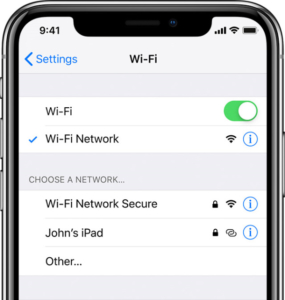
- Klik pada apl tetapan dan kemudian buka Wi-Fi.
- Sambung ke rangkaian yang anda tahu lebih pantas daripada rangkaian semasa anda.
5. Penyelesaian B: Kemas kini iPhone anda
Walaupun ia mungkin tidak kelihatan seperti penyelesaian yang ideal, ia pasti dapat menangani isu OS utama. Hanya kerana anda menggunakan versi iOS lama, ia boleh menyebabkan gangguan dan isu lain. Jadi, pastikan anda cuba mengemas kini versi iOS telefon anda.
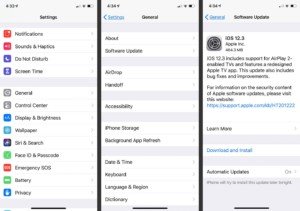
- Klik pada Tetapan dan kemudian pada Umum.
- Teruskan ke Kemas Kini Perisian dan klik padanya.
- Klik pada Pasang untuk mengemas kini iPhone anda.
Sebelum anda cuba berkongsi skrin dengan orang lain, pastikan anda bertanya kepada mereka sama ada mereka juga menggunakan versi iOS yang dikemas kini atau tidak.
6. Penyelesaian C: Mulakan semula iPhone anda
Ada kalanya memulakan semula iPhone anda turut membantu menyelesaikan isu dan masalah asas seperti ketidakupayaan anda untuk berkongsi skrin pada FaceTime. Ikuti langkah ini untuk memulakan semula iPhone anda:
- Tekan ke bawah butang kuasa dan tunggu gelangsar muncul.
- Seret peluncur ke kanan dan tunggu selama satu minit selepas ia dimatikan.
- Hidupkan telefon anda dan semak sama ada anda boleh berkongsi skrin sekarang.
Penyelesaian D: Gunakan Perisian Pihak Ketiga
⓵Alat Tenorshare Reiboot
Ini adalah beberapa langkah mudah untuk diikuti:
Lawati tapak web dan muat turun perisian pada komputer riba anda. Pasang aplikasi dan kemudian sambungkan iPhone anda ke komputer riba anda selepas anda membuka perisian.

Pilih pilihan Pembaikan Standard daripada aplikasi.

Cari model iPhone khusus anda dan muat turunnya.

Selepas memuat turunnya, klik pada butang Pembaikan Standard. Ia akan membetulkan masalah anda dan anda akan dapat berkongsi skrin sekarang.

⓶EaseUS MobiSaver

Muat turun program dari tapak web dan pasangkannya.
Jalankan aplikasi dan sambungkan iPhone anda ke komputer atau komputer riba anda.
Muat turun perisian tegar yang betul untuk telefon anda dan pasangkannya pada iPhone anda.
Selepas memasang perisian tegar, semak sama ada isu itu telah diselesaikan atau tidak.
⓷Dr Fone
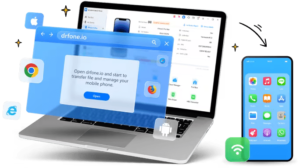
Muat turun aplikasi dari tapak web dan lancarkan pada komputer riba atau komputer anda.
Tunggu aplikasi dibuka dan kemudian sambungkan iPhone anda. Ia akan mengesan peranti anda secara automatik.
Klik pada modul Pembaikan Sistem dan kemudian klik pada iOS Upgrade/Downgrade.
Klik pada pilihan Tingkatkan iOS dan kemudian muat turun perisian tegar yang anda suka.
Selepas perisian tegar telah dimuat turun dan disahkan, klik pada Repair Now. iPhone anda akan dibaiki selepas itu.
7. Keputusan
Secara keseluruhan, ini adalah beberapa kaedah mudah dengan langkah mudah untuk diikuti jika anda ingin tahu cara berkongsi skrin pada FaceTime. Walaupun anda tidak dapat berkongsi skrin pada FaceTime, anda boleh mempertimbangkan pembetulan yang disenaraikan dalam panduan ini.
Penyelesaian ini bertujuan membantu anda membetulkan telefon anda dan menyelesaikan semua kemungkinan isu OS yang boleh menyebabkan masalah anda. Tetapi kami mengesyorkan menggunakan perisian Tenorshare ReiBoot kerana ia sangat mudah dan cekap untuk digunakan.
Perihalan Meta: Anda boleh berkongsi skrin dengan mudah pada FaceTime dengan pergi ke aplikasi, menavigasi butang kongsi skrin di penjuru kanan sebelah atas apl anda. Jika anda tidak dapat berbuat demikian, anda juga boleh membetulkannya menggunakan langkah yang diberikan dalam artikel ini.
